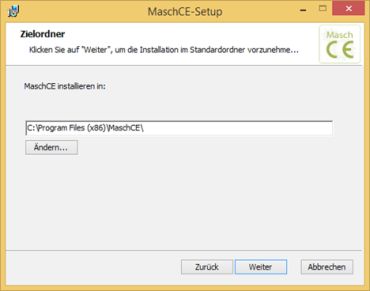Demo-Version
| F. | Ich möchte das Programm MaschCE testen. Gibt es eine Demo, die kostenlos erhältlich ist? |
| A. | Es gibt eine kostenlose Demoversion von MaschCE. Diese kann bis zu einem bestimmten Ablaufdatum verwendet werden. Sie erhalten die Demoversion, indem Sie sich registrieren. |
Aktivierung, Lizenz, Lizenzdatei
| F. | Wie ist eine Lizenzdatei zu installieren? |
| A. | Nach dem Erhalt der Lizenzdatei kopieren Sie diese in den Ordner, in dem auch das Programm installiert wurde, zum Beispiel „C:/Programme/MaschCE“. |
| F. | Wie ermittelt man die MAC-Adresse seines Computers? |
Anleitung für Windows 7 & 8:
Starten Sie die Eingabeaufforderung (cmd.exe) und geben Sie den folgenden Befehl ein: ipconfig/all
Das System zeigt einige Informationen über die Netzwerkkonfiguration des Computers an. Die MAC-Adresse muss von der Physischen Adresse abgelesen werden. Diese wird in Form von sechs Zahlen, durch Bindestriche getrennt, angezeigt.
Anschließend wird ein Fenster mit Informationen über den Computer-Netzwerkparameter angezeigt. Im ersten Feld wählen Sie die entsprechende Registerkarte aus (nicht Dial-up, sondern Computer-Netzwerkadapter) und lesen Sie aus dem Feld Adresskarte die MAC-Nummer ab.
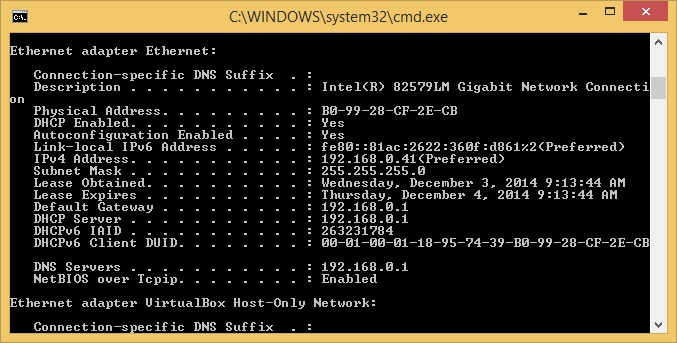
Hardware-Anforderungen
Das Programm ist für MS Windows 7 und 8 geeignet.
Die Installation der Software ist intuitiv.
Wenn Sie auf das Setup klicken, erscheint folgender Bildschirm:
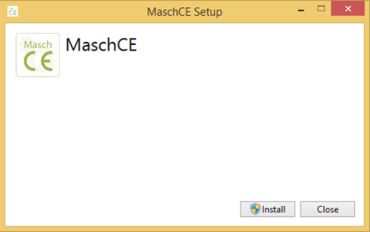
Klicken Sie auf die Schaltfläche "Installieren". Es beginnt der Installationsprozess des Programms:
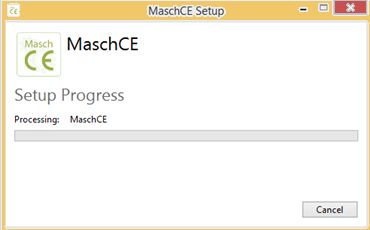
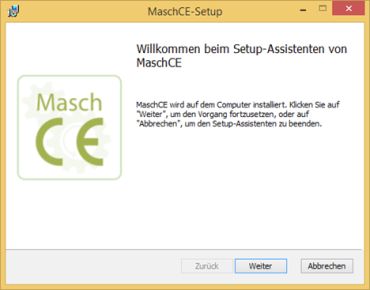
Um fortzufahren, klicken Sie auf die Schaltfläche "Weiter".
Die Installation der Software erfordert, dass Sie die Lizenzvereinbarung gelesen haben und diese akzeptieren.
Wählen Sie "Ich akzeptiere die Bedingungen der Lizenzvereinbarung“, um den Installationsvorgang fortzusetzen.
Wählen Sie „Ich akzeptiere die Bedingungen der Vereinbarung nicht“, dann wird die Installation abgebrochen.
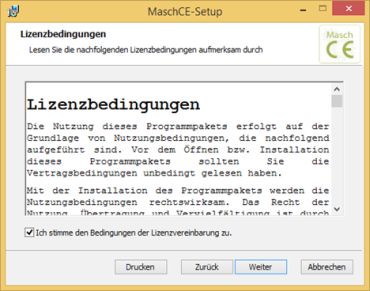
Nach dem anschließenden Klick auf „Weiter“, öffnet sich ein Fenster und schlägt einen Zielordner vor, in welches das Programm installiert und gespeichert werden soll.
Sie können natürlich ein alternatives Ziel auswählen, indem Sie auf die Option "Ändern ..." klicken.
Nach der Auswahl des Zielordners für die Installation, klicken Sie auf "Weiter".